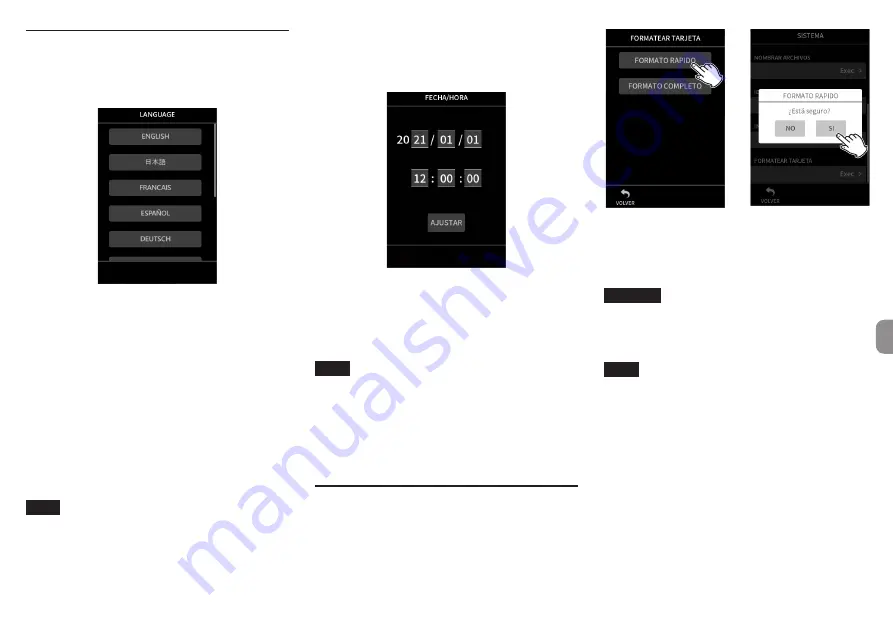
Ajuste del idioma, fecha y hora
Selección del idioma
La primera vez que ponga en marcha la unidad después de
comprarla aparecerá la pantalla LANGUAGE.
1.
Desplácese verticalmente por la pantalla hasta que
localice el idioma deseado.
Opciones
ENGLISH
: Inglés (valor por defecto)
日本語
: Japonés
FRANCAIS
: francés
ESPAÑOL
: español
DEUTSCH
: alemán
ITALIANO
: italiano
中文
: chino
한글
: coreano
русский язык
: ruso
2.
Pulse sobre el idioma que quiera para elegirlo.
NOTA
Puede reiniciar el ajuste de idioma usando la pantalla AJUSTES
GENERALES > página SISTEMA > elemento IDIOMA. Para más
detalles, vea el Manual de referencia.
Ajuste de la fecha y la hora
Después de que haya ajustado el idioma y también siempre
que haya sido reiniciada la fecha y la hora, aparecerá la
pantalla FECHA/HORA para permitir su ajuste.
1.
Toque y deslícese por los distintos números para ajustar
la fecha y la hora.
2.
Pulse sobre el botón AJUSTAR para confirmar los
ajustes.
NOTA
i
Una vez que haya ajustado la fecha y la hora, aparecerá
la pantalla de confirmación de formateo si es que ha
cargado una tarjeta microSD que deba ser formateada.
i
También puede cambiar los ajustes de fecha y hora usando la
pantalla AJUSTES GENERALES > página SISTEMA > elemento
FECHA/HORA.(vea “Pantalla AJUSTES GENERALES” en pág.
55)
Formateo (inicialización) de tarjetas microSD
Si introduce en la unidad una tarjeta no formateada
aparecerá el siguiente mensaje.
Para iniciar el formateo pulse en FORMATO RAPIDO o
FORMATO COMPLETO.
e
p
Le recomendamos usar la opción de FORMATO COMPLE-
TO cuando vaya a formatear tarjetas microSD que vaya a
usar por primera vez con esta unidad.
p
Una vez que haya finalizado correctamente el formateo,
aparecerá la pantalla FUNCIONES (selección de app).
ATENCIÓN
El formateo borrará todos los datos existentes en la
tarjeta microSD. Antes de formatear la tarjeta, haga una
copia de seguridad en un ordenador de los datos que
pueda contener, por ejemplo.
NOTA
i
También puede ejecutar el formateo usando la ruta pan-
talla AJUSTES GENERALES > página SISTEMA > elemento
FORMATEAR TARJETA.(vea “Pantalla AJUSTES GENERALES”
en pág. 55)
i
El uso de la opción de FORMATO COMPLETO puede mejo-
rar el rendimiento de grabación que haya podido verse
deteriorado por el uso repetido de la tarjeta. Si durante
la grabación aparecen los mensajes de error “Error almac
sigue grabación” o “Tjt muy lenta compruebe M.BOF”, for-
matee la tarjeta usando la opción FORMATO COMPLETO.
i
La opción FORMATO COMPLETO verifica la memoria en
busca de errores durante el proceso de formateo, por
lo que tarda más en ejecutarse que la opción FORMATO
RAPIDO.
TASCAM Portacapture X8
51
ESPAÑOL
Summary of Contents for Portacapture X8
Page 42: ...42 TASCAM Portacapture X8...
Page 100: ...100 TASCAM Portacapture X8...
Page 101: ...1 2 3 4 5 6 7 8 9 10 11 TEAC TASCAM Portacapture X8 101...
Page 102: ...102 TASCAM Portacapture X8...
Page 109: ...1 2 MASTER 1 2 TASCAM Portacapture X8 109...
Page 110: ...112 e e e i i i i i i 114 1 1 2 1 REC 0 REC 2 110 TASCAM Portacapture X8...
Page 112: ...7 9 7 9 HOME 8 7 9 HOME 8 ASMR 112 TASCAM Portacapture X8...
Page 114: ...1 2 REC REC REC REC REC REC REC 114 TASCAM Portacapture X8...
Page 115: ...REC REC REC REC REC 1 2 REC 0 TASCAM Portacapture X8 115...
Page 120: ...120 TASCAM Portacapture X8...
Page 127: ...1 2 HOME MASTER 1 2 TASCAM Portacapture X8 127...
Page 128: ...130 HOME HOME e e e i i i i HOME i i 132 1 1 HOME 2 1 REC 0 REC 2 128 TASCAM Portacapture X8...
Page 130: ...7 9 7 9 HOME 8 7 9 HOME 8 MANUAL 6 VOICE PODCAST 4 MUSIC FIELD ASMR 130 TASCAM Portacapture X8...
Page 132: ...1 2 REC REC REC REC REC REC REC 132 TASCAM Portacapture X8...
Page 133: ...REC REC REC REC REC 1 2 REC 0 TASCAM Portacapture X8 133...
Page 138: ...V 2 Y 2 N O V 5 1 2 N Y V 138 TASCAM Portacapture X8...
















































